AutoCAD2016中使用命令建立正六边形的操作教程
来源:网络收集 点击: 时间:2024-05-02【导读】:
对于不经常接触AutoCAD2016的用户,还晓得AutoCAD2016中怎样使用命令建立正六边形的简单操作,不过没关系,下面就分享了AutoCAD2016中使用命令建立正六边形的操作方法,希望感兴趣的朋友都来共同学习哦。品牌型号:联想小新系统版本:windows10软件版本:AutoCAD2016方法/步骤1/7分步阅读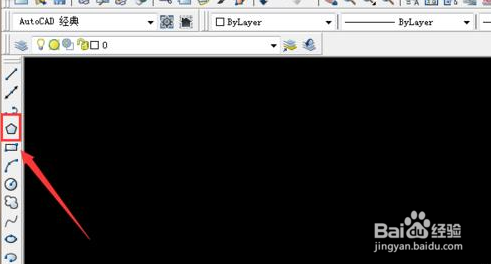 2/7
2/7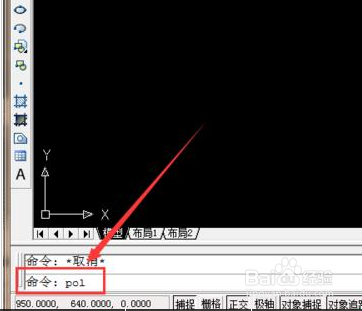 3/7
3/7 4/7
4/7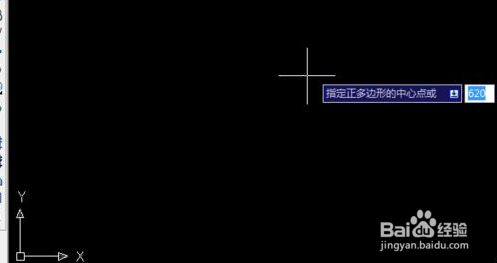 5/7
5/7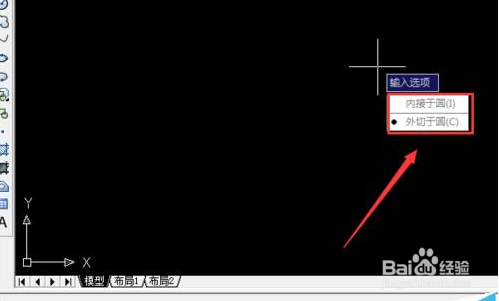 6/7
6/7 7/7
7/7
首先打开AutoCAD2016软件后,我们点击软件左侧工具栏中的多边形图标,该图标看下图箭头所指。
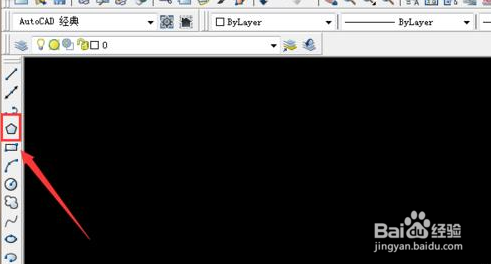 2/7
2/7若是我们的CAD左侧没有显示工具栏,我们也可以在下方的命令栏中输入“pol”字母,该字母为多边形的快捷命令
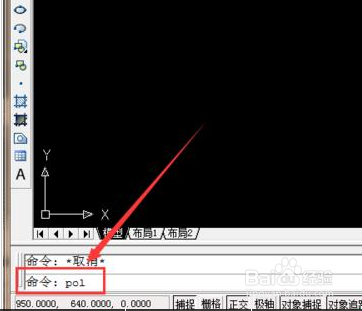 3/7
3/7然后我们点击多边形的图标或者它的快捷命令后,因为我们画的是正六边形,所以在下方命令栏中的“输入边的数目”这里我们输入数字“6”,然后按“enter”键。
 4/7
4/7这时需要我们指定正六边形的中心点,我们确定好中心点的位置后在该位置这里鼠标左键点击一下。
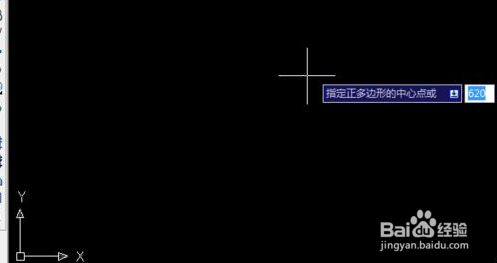 5/7
5/7接着我们在鼠标光标处这里会出现“内接于圆”或者“外切于圆”的提示,根据需要我们选择其中一个,然后输入圆的直径,再点击回车键。
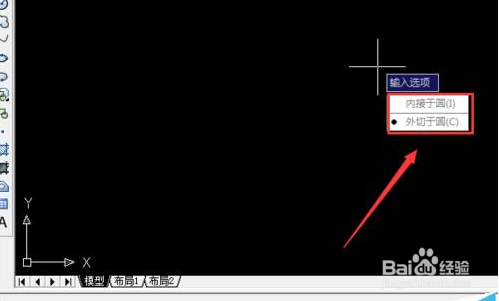 6/7
6/7之后页面上就会出现正六边形的图像了,不过此时六边形的图像方向还需要我们根据需要用鼠标进行调整。
 7/7
7/7下图是调整之后的正六边形的图像,因为画的是跟水平方向平行的正六边形,调整方向时我们直接打开正交就可以了。

版权声明:
1、本文系转载,版权归原作者所有,旨在传递信息,不代表看本站的观点和立场。
2、本站仅提供信息发布平台,不承担相关法律责任。
3、若侵犯您的版权或隐私,请联系本站管理员删除。
4、文章链接:http://www.1haoku.cn/art_648593.html
上一篇:简笔画头像是怎么画
下一篇:和平精英甜蜜菠萝头盔怎么获得
 订阅
订阅